بررسی قابلیتهای اختیاری در ویندوز 10 و نحوه فعال و غیرفعالسازی آنها
ویندوز 10 دارای تعدادی قابلیت “اختیاری” است که شما میتوانید از طریق کادر Windows Features آنها را فعال یا غیرفعال کنید. تعداد زیادی از این قابلیتها در مورد شبکههای اینترنت شرکتی و سرورها هستند، در حالیکه تعدادی دیگر برای همگان مفید به شمار میروند. ما در این مقالهی آموزشی به شما توضیحی در رابطه با […]
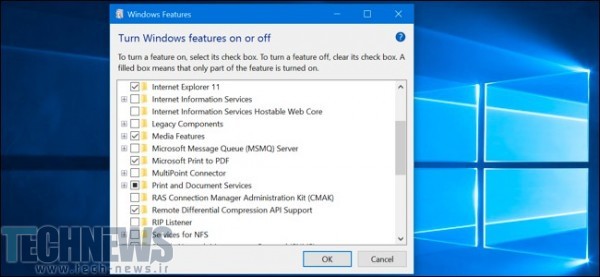
ویندوز 10 دارای تعدادی قابلیت “اختیاری” است که شما میتوانید از طریق کادر Windows Features آنها را فعال یا غیرفعال کنید.
تعداد زیادی از این قابلیتها در مورد شبکههای اینترنت شرکتی و سرورها هستند، در حالیکه تعدادی دیگر برای همگان مفید به شمار میروند. ما در این مقالهی آموزشی به شما توضیحی در رابطه با هر قابلیت و نحوهی فعال یا غیرفعالسازی آن میدهیم.
تمامی این قابلیتهای ویندوز 10 فضای هارد درایو شما را اشغال خواهند کرد، چه آنها را فعال کرده باشید، چه نکرده باشید.
ولی همچنین توجه کنید که تمامی آنها را نباید فعال کنید، این اقدام منجر به بروز مشکلات امنیتی و پایین آمدن سرعت عملکرد سیستم میشود. تنها قابلیتهایی را فعال کنید که نیاز دارید و واقعا از آنها استفاده میکنید.
نحوهی مشاهده قابلیتهای اختیاری ویندوز و فعال یا غیرفعال کردن آنها
ویندزو 10 راهی به منظور مدیریت این قابلیتها از اپلیکیشن جدید تنظیمات خود در اختیار شما نمیگذارد. شما باید از کادر قدیمی Windows Features استفاده کنید که در بخش کنترل پنل به چشم میخورد.
از این بخش، شما میتوانید قابلیتهایی نظیر ابزار مجازیسازی Hyper-V مایکروسافت، وبسرور سرویسهای اطلاعات اینترنت (IIS) و سایر سرورها و زیر سیستم ویندوز برای لینوکس را فعال کنید.
شما همچنین میتوانید دسترسی به بعضی از قابلیتها را حذف کنید. به عنوان مثال شما میتوانید اینترنت اکسپلورر را غیرفعال کنید تا این مرورگر وب موروثی در ویندوز 10 مخفی باشد. نوع دقیق قابلیتهایی که در این بخش به چشم میخورند بستگی به نسخهی ویندوز 10 که استفاده میکنید، دارد.
به منظور باز کردن بخش کنترل پنل، روی دکمهی استارت راست کلیک کنید یا کلیدهای ترکیبی کلید ویندوز + X را روی صفحهکلید خود فشار دهید و سپس از منویی که ظاهر میشود “کنترل پنل” را انتخاب کنید.
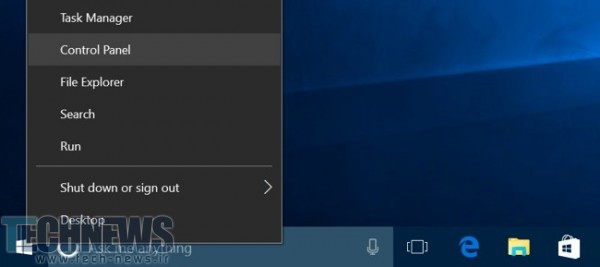
در لیست نمایان شده “Programs” را و سپس در زیر بخش Programs and Features گزینهی “روشن یا خاموش کردن قابلیتهای ویندوز” را انتخاب کنید.
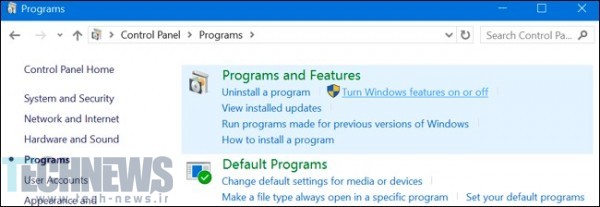
شما همچنین میتوانید با یک فرمان ساده این پنجره را باز کنید. برای انجام این کار، منوی استارت را باز کنید، عبارت “optionalfeatures” را تایپ و اینتر بزنید. شما همچنین میتوانید کلیدهای ترکیبی کلید ویندوز + R را به منظور باز کردن کادر Run تایپ کنید و سپس عبارت “optionalfeatures” را نوشته و اینتر بزنید.
لیست قابلیتهای ویندوز نمایان میشود. اگر گزینهی مربوط به یک قابلیت تیک خورده، آن قابلیت در نتیجه فعال شده است. اگر این تیک را ندارد، پس غیر فعال است.
اگر یک کادر مربعی شکل در کنار یک قابلیت میبینید، آن قابلیت دارای چندین زیر قابلیت است و تنها بعضی از آنها فعال شدهاند. شما میتوانید آن را باز کنید تا ببینید کدام یکی از زیر قابلیتها فعال یا غیر فعالاند.
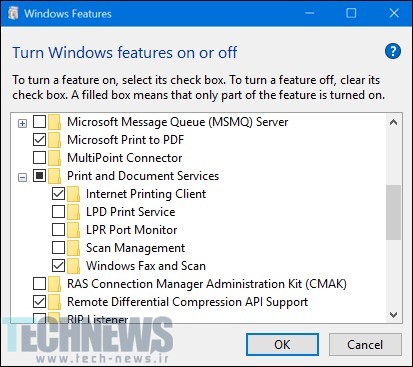
روی عبارت “اوکی” کلیک کنید و ویندوز هر تغییری که وارد کرده باشید را اعمال میکند. بسته به قابلیتهایی که فعال یا غیرفعال کردهاید، ممکن است برای تحت تاثیر قرار گرفتن تغییرات کامپیوتر شما نیاز به ریبوت داشته باشد.
تمامی این کارها را میتوان به صورت آفلاین و بدون نیاز به اتصال اینترنت انجام داد. این قابلیتها در کامپیوتر ذخیره میشوند و زمان فعالسازیشان نیاز به دانلود شدن ندارند.
تمامی قابلیتهای اختیاری ویندوز 10 چه مواردی را شامل میشوند؟
حالا به این سوال میرسیم که چه قابلیتی را باید فعال یا غیرفعال کرد؟
ما لیستی از تعدادی از قابلیتهای اختیاری موجود در ویندوز 10 نسخهی حرفهای گردهم آوردهایم، از این نظر که بسیاری از جالبترین قابلیتها، همانند با سرور مجازیسازی Hyper-V نیاز به ویندوز 10 نسخهی حرفهای دارند. اگر از نسخهی Home ویندوز 10 استفاده میکنید، تنها بعضی از این قابلیتها را در اختیار خواهید داشت. اگر از نسخهی شرکتی یا آموزشی ویندوز 10 استفاده میکنید، حتی قابلیتهای بیشتری در اختیار خواهید داشت. متداولترین مواردی که با آنها برخورد میکنید به صورت زیر هستند.
- .NET Framework 3.5 (شامل .NET 2.0 و 0): شما به نصب این قابلیت به منظور اجرای اپلیکیشنهای نوشته شده برای این نسخه از .NET نیاز خواهید داشت. ویندوز به صورت خودکار آنها را اگر اپلیکیشنی به آنها نیاز داشته باشد نصب خواهد کرد.
- سرویسهای پیشرفتهی .NET Framework 4.6: این قابلیتهای نیز به صورت خودکار اگر لازم باشند نصب میشوند. آنها تنها به منظور اجرای اپلیکیشنهایی که به آنها نیاز دارند، ضروریاند.
- Active Directory Lightweight Directory Services: این قابلیت یک سرور LDAP (پروتکل سبک دسترسی به دایرکتوری) فراهم میکند. این قابلیت در قالب یک سرویس ویندوزی اجرا میشود و یک دایرکتوری به منظور تعیینهویت کاربران بر روی یک شبکه فراهم میکند. این دایرکتوری یک جایگزین سبک برای سرور اکتیو دایرکتوری نسخهی کامل است و تنها بر روی شبکههای تجاری خاصی مفید خواهد بود.
- Embedded Shell Launcher: این قابلیت اگر میخواهید پوستهی exe ویندوز 10 را با یک پوستهی سفارشی عوض کنید، لازم خواهد بود. مایکروسافت استفاده از این قابلیت را برای برپایی یک اپلیکیشن دسکتاپی ویندوز در حالت کیوسک، پیشنهاد میکند.
- Hyper-V: این عبارت مربوط به ابزار مجازیسازی مایکروسافت است. این قابلیت شامل پلتفرم و سرویسهای مربوطه و ابزار گرافیکی مدیریت Hyper-V به منظور ایجاد، مدیریت و استفاده از سرورهای مجازی میشود. (بطور ساده، میتوانید داخل ویندوز خود، یک کامپیوتر یا سرور مجازی دیگر با سیستم عامل مجزا نصب کنید و آن را مدیریت کنید)
- اینترنت اکسپلورر 11: اگر به مرورگر وب موروثی مایکروسافت نیاز ندارید، میتوانید دسترسی کامل به اینترنت اکسپلورر را غیرفعال کنید.
- Internet Information Services (خدمات اطلاعات اینترنت): این قابلیت سرورهای FTP و IIS وب مایکروسافت را به همراه ابزاری برای مدیریت این سرورها فراهم میکند.
- Internet Information Services Hostable Web Core (هستهی وب قابل میزبانی): این قابلیت به اپلیکیشنها اجازه میدهد در پردازشهای خودشان با استفاده از IIS از یک وبسرور میزبانی کنند. شما تنها زمانی ملزم به فعالسازی این قابلیت خواهید بود که اپلیکیشنی که نیاز به آن داشته باشد را اجرا کنید.
- Isolated User Mode (حالت کاربر ایزوله): قابلیتی جدید در ویندوز 10، این قابلیت به اپلیکیشنها اجازه میدهد که در یک فضای امن، ایزوله شده اجرا شوند، اگر برنامهنویسی آنها برای انجام چنین کاری بوده باشد. شما تنها زمانی به این قابلیت نیاز خواهید داشت که برنامهی مورد نظرتان درخواست یا نیاز به آن را، داشته باشد.
- Legacy Components : DirectPlay قسمتی از دایرکت ایکس (DirectX) بود و به منظور بازیهای چند نفره و شبکه کردن آنها برای برخی از بازیها مورد استفاده قرار میگرفت. اگر به دنبال نصب بازی که به این قابلیت نیاز دارد باشید، ویندوز 10 به صورت خودکار آن را بایستی نصب کند.
- Media Features (ویندوز مدیا پلیر): شما میتوانید از این بخش دسترسی به ویندوز مدیا پلیر را اگر نیازی به استفاده از آن ندارید، غیر فعال کنید.
- سرور Message Queue مایکروسافت (MSMO): این سرویس قدیمی ارتباطاتی را در شبکههای غیرمطمئن با در صف قرار دادن پیامها در عوض ارسال فوری آنها، فراهم میکند. این قابلیت تنها زمانی مفید است که یک اپلیکیشن تجاری داشته باشید که به صورت به خصوصی به این قابلیت نیاز داشته و از آن استفاده میکند.
- Microsoft Print to PDF: پرینتر لحاظ شدهی پیدیاف ویندوز 10 را میتوان از این بخش غیرفعال کرد، البته اگر دوست داشته باشید (چون بسیار مفید است).
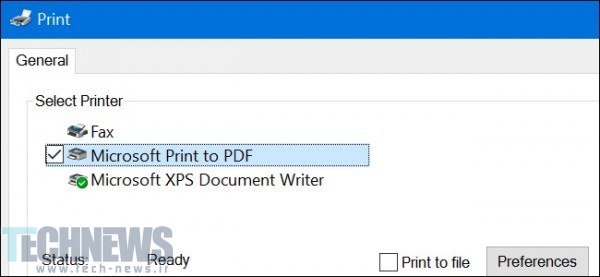
- قابلیت MultiPoint Connector: این قابلیت به کامپیوتر شما اجازه میدهد که توسط اپلیکیشنهای داشبورد و مدیریت مولتیپوینت مورد نظارت و مدیریت قرار گیرد. این قابلیت تنها برای شبکههای شرکتی مفید است، و تنها اگر این نوع شبکهها خواهان استفاده از این ابزار مدیریتی باشند.
- Print and Document Services خدمات اسناد و پرینت: قابلیتهای اسکن و فکس ویندوز و کلاینت پرینت اینترنتی به صورت پیشفرض فعال هستند. این قابلیتها امکان گرفتن پرینت در شبکه به همراه فکس و اسکن کردن را فراهم میکنند. شما میتوانید پشتیبانی از پروتکلهای پرینت شبکهی LPR و LPD را اضافه کنید، گرچه این پروتکلها قدیمیتر بوده و زیاد متداول نیستند. شما تنها به آنها زمانی نیاز خواهید داشت که به دنبال ارتباط با پرینتری در شبکه باشید که به آنها نیاز دارد. قابلیت مدیریت اسکن در این بخش به منظور مدیریت و نظارت بر اسکنرهای متصل به یک شبکه است.
- RAS Connection Manager Administration Kit: این ابزار به شما اجازه میدهد پروفایلهای دسترسی سفارشی از راه دور برای ویپیانها، ایجاد کنید
- Remote Differential Compression API Support: این قابلیت الگوریتم سریعی به منظور مقایسهی فایلهای همگام شده به دست میدهد. نظیر بسیاری از قابلیتهای دیگر، این گزینه نیز تنها زمانی مفید است که اپلیکیشنی به صورت خاص به آن نیاز داشته باشد.
- RIP Listener: این سرویس به اعلانات پروتکل اطلاعات مسیریابی (روتینگ) فرستاده شده توسط روترها گوش میدهد. این قابلیت تنها زمانی مفید است که روتر تحت مالکیت شما از پروتکل RIPv1 پشتیبانی میکند. این قابلیت در شبکهی شرکتی و نه خانگی، میتواند مفید باشد.
- Simple Network Management Protocol (پروتکل مدیریت سادهی شبکه): پروتکلی قدیمی به منظور مدیریت روترها، سوئیچها و سایر دستگاههای شبکه. این قابلیت تنها زمانی مفید است که در محیطی کار میکنید که از این پروتکل قدیمی استفاده میکند.
- Simple TCPIP Services (سرویسهای سادهی TCPIP) (یعنی اکو، daytime و غیره): این قابلیت شامل تعدادی سرویس اختیاری در شبکه میشود. سرویس “اکو” پتانسیل مفید بودن برای عیبیابی شبکهای در بعضی از شبکههای تجاری را دارد، ولی در غیر اینصورت این قابلیتها مفید نخواهند بود.
- SMB 1.0/CIFS File Sharing Support (پشتیبانی از به اشتراکگذاری فایل SMB 1.0/CIFS): این قابلیت به اشتراکگذرای فایل و پرینتر را با نسخههای قدیمیتر ویندوز امکانپذیر میکند، از ویندوز NT 4.0 گرفته تا ویندوز Xp و ویندوز سرور 2003 R2. سیستمعاملهای مک و لینوکس نیز ممکن است نیاز به استفاده از پروتکل قدیمیتر SMB به منظور به اشتراکگذاری پرینتر و فایل نیاز داشته باشند.
- Telnet Client (کلاینت تلنت): این قابلیت یک خط فرمان تلنت فراهم میکند تا شما بتوانید از راه دور به اینترفیس خط فرمان کامپیوترها و دستگاههای دارای یک سرور تلنت، متصل شوید. تلنت پروتکلی قدیمی و غیر امن است. این روزها در شبکه نباید از آن استفاده کنید، ولی زمان اتصال به یک دستگاه بسیار قدیمی، پروتکل مفیدی است.
- TFTP Client (کلاینت TFTP): این قابلیت یک فرمان tftp فراهم میکند که به شما اجازه میدهد فایلها را به کامپیوترها و دستگاههایی که از پروتکل انتقال فایل جزئی (Trivial File Transfer Protocol) استفاده میکنند، انتقال دهید. TFTP پروتکلی قدیمی و غیر امن است و شما از آن نیز نباید استفاده کنید. ولی نظیر مورد قبل ممکن است در بعضی از موارد مفید باشد.
- Windows Identity Foundation 3.5: اپلیکیشنهای قدیمیتر .NET ممکن است همچنان به این مورد نیاز داشته باشند، ولی .Net 4 یک فریمورک هویت جدید لحاظ کرده است. شما تنها به نصب این قابلیت زمان اجرای یک اپلیکیشن قدیمیتر .NET که نیازمند آن باشد، نیاز خواهید داشت.
- Windows PowerShell 2.0، پاورشل یک محیط اسکریپتنویسی و خط فرمان امنتر به نسبت خط فرمان قدیمی (Command Prompt) است. به صورت پیشفرض فعال است ولی شما میتوانید اگر دوست دارید آن را غیرفعال کنید.
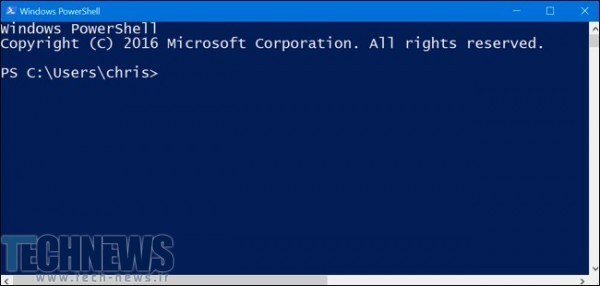
- Windows Process Activation Service (سرویس فعالسازی فرآیند ویندوز): این قابلیت مرتبط به وبسرور خدمات اطلاعات اینترنت است. فعالسازی آن اگر یک اپلیکیشن سروری اجرا کرده باشید که به آن نیاز دارد، لازم خواهد بود.
- Windows Subsystem for Linux (زیر سیستم ویندوز برای لینوکس): در آپدیت سالگرد ویندوز 10، این سرویس به شما امکان فعالسازی پوستهی Ubuntu Bash و اجرای اپلیکیشنهای لینوکس در ویندوز 10 را میدهدک
- Windows TIFF iFilter: این قابلیت سرویس نمایهسازی ویندوز به منظور آنالیز فایلهای TIFF و انجام تشخیص نوری کاراکتر (OCR) را فعال میکند. این قابلیت به صورت پیشفرض غیرفعال است چون به پردازنده فشار وارد میکند. ولی، اگر به عنوان مثال از فایلهای TIFF زیادی استفاده کرده یا به دفعات اسناد کاغذی را به TIFF اسکن میکنید، این قابلیت به صورت بالقوه یک قابلیت مفید میتواند باشد که به شما اجازهی جستجوی سادهتر آن اسناد اسکن شده را میدهد.
- Work Folders Client: این ابزار به شما اجازه میدهد که پوشههای یک شبکهی شرکتی را با کامپیوتر خود همگام کنید.
- XPS Services: این قابلیت امکان پرینت به اسناد XPS را فعال میکند. مایکروسافت در ویندوز ویستا این فرمت جدید اسناد را به وجود آورد ولی هرگز محبوب نشد، بنابراین بهتر است که در عوض به فرمت پیدیاف پرینت کنید. این قابلیت را غیرفعال کنید و پرینتر XPS از لیست پرینترهای نصب شدهی شما محو خواهد شد (گرچه میتوانید همچنین روی پرینتر XPS در پنجرهی Devices & Printers کلیک راست کنید و گزینهی “Remove Device” را انتخاب کنید.)
در پایان باید اشاره کنیم که اکثر کاربران ویندوز هرگز نیاز به بازدید از این پنجره و مدیریت فعالانهی قابلیتهای اختیاری ویندوز 10 را ندارند. ویندوز 10 به صورت خودکار زمانی که نیاز باشد، قابلیتهای مورد نظر را نصب خواهد کرد، گرچه در رابطه با قابلیتهای خاصی، مفید است که بدانید از کجا آنها را فعال یا غیرفعال کنید.
| پیشنهاد ویژه : تعمیر کامپیوتر |
| پیشنهاد ویژه : خرید بلیط هواپیما فلای تودی |

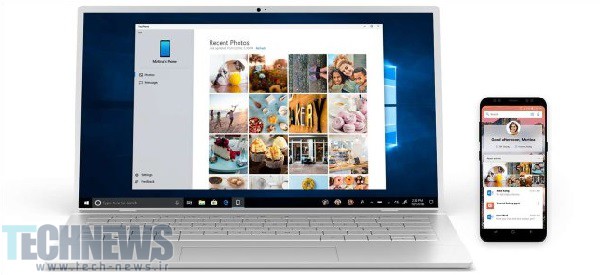
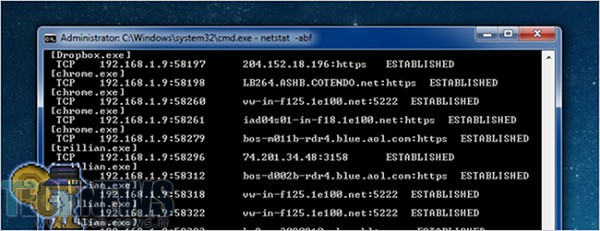
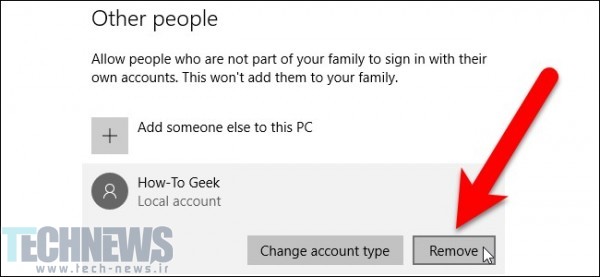





عالی بود دمت گرم مرسی که ساده توصیح میدید ماهم که چیزی بلد نیستیم حداقل میفهمیم کدوم قابلیت ها فعال باشه کدوم نباشه ??